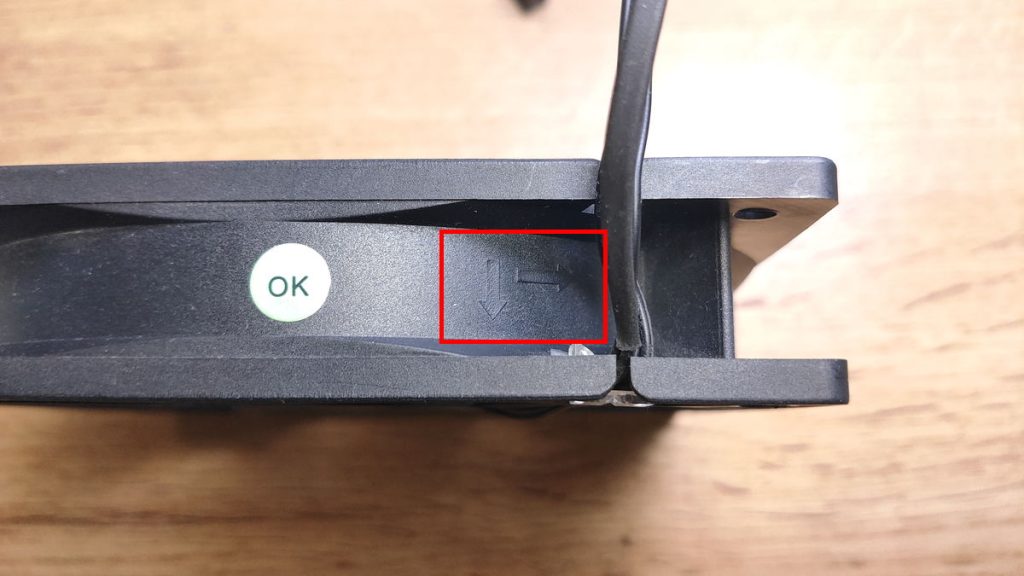パソコンの冷却性能を最大限に引き出すためには、ケースファンの向きを正しく搭載することが非常に重要です。
もし、ケースファンの向きを誤って設置してしまうと、エアフローが悪化し、パソコン内部の温度が上昇するリスクがあります。
これにより、パソコンの本来のパフォーマンスを維持できなくなることで一時的に性能が低下したり、動作が不安定になったり、寿命が短くなったりする可能性があります。
そのため、本記事ではケースファンの向きに関する基本的な知識と向きの確認方法について解説します。
- パソコン内部の空気の流れ(エアフロー)が重要
- エアフローにはケースファンの向きが重要
- 向きを間違えると”性能低下”, “動作不安定”, “短寿命”のリスク
- ケースファンの向きの確認方法は、側面の矢印、ファンブレードのデザイン、ラベルの位置、ティッシュをあてる
PCケースファンのサイズやエアフロー、向き、機能などの基本知識、性能面や互換性の観点から選び方も解説しています。
≫ 関連記事:自作PCのPCケースファンの選び方【性能面 / 機能面 / 互換性】
PCパーツと通販サイトを選ぶだけで、見積もり、互換性チェック、電源容量計算ができるツールも開発したのでぜひ活用してください。 最大5つの構成を保存できるので色々な構成を試せます。
≫ ツール:自作PCパーツの見積もり・互換性チェックツール
目次
ケースファンの向きについて
まずは、ケースファンの向きに大きく関わるエアフローと向きを間違えてしまうとどうなるのかを見ていきましょう。
エアフローや吸気・排気を考える
エアフローとは、PCケース内の空気の流れのことを言い、内部の温度を適切に管理するために非常に重要です。
エアフローの効率が良ければ、各パーツ、特にCPUやGPUなどの発熱するパーツの冷却効果が高まり、性能や寿命が向上します。
性能に関しては、向上するというより本来のパフォーマンスを維持し続けることができるという感じですね。
冷却ができず高温状態が続くと、CPUやGPUはそれ以上高温にならないように性能を落とす仕組みになっているため、エアフローはパソコン本来の性能を発揮させるためにも重要です。
基本的には、パソコンのフロント側から吸気して、背面やトップから排出する流れになります。
吸気は冷たい空気をケース内に取り込み、排気は熱い空気をケース外に排出することで、内部の温度を適切に保ち、パーツが高温になるのを防ぐことができます。
そのため、ケースのフロント部分には外から内の方向(吸気)に取り付け、背面やトップ部分には、内から外の方向(排気)に取り付けます。
この配置により、冷たい空気が下から上へと流れ、効率的に熱を排出することができます。
≫ 関連記事:自作PCのエアフローの基本と効率的な冷却について
ケースファンの向きを間違えると性能低下
ケースファンの向きは、パソコンの冷却性能に大きな影響を与えます。
正しい向きに設置されていないと、冷却効果が十分に発揮されず、パソコン内部の温度が上昇してしまいます。
これにより、本来のパフォーマンスを維持できなくなることで一時的に性能が低下したり、パソコンの動作が不安定になったり、寿命が短くなったりする可能性があります。
ケースファンは、吸気と排気の役割を持つため、設置する際には風の流れを意識することが重要です。
吸気ファンは外部から冷たい空気を取り込み、排気ファンは内部の熱い空気を外に排出します。
この流れがスムーズになるように、ケースファンの向きを確認して設置しましょう。
![]() ケンさん
ケンさん
私はケースファンの向きを間違えたことがありますが、組み立ててから3年ぐらいは気づかずに普通に使っていました。
幸い、観測できる範囲では悪影響はなかったので良かったです。
しかし、一度間違えてしまうと非常に気づきにくいので、仮に間違っていたとしても影響を最小限に抑えるために、組み立て後の動作確認の際に、実際の風で正しい向きに設置できたかどうかを必ず確認しましょう。
ケースファンの向きの確認方法
ケースファンの向きを確認するためのいくつかの方法について解説していきます。
ファンに手をかざして確認するのが一番確実ですが、まだ組み立て段階ではファンは動作しません。
動作させなくても分かる方法があるので、それを中心に解説していきます。
また、全てのケースファンで紹介する方法が当てはまるわけではなく、例外もあるので一つの方法を過信するのはNGです。
そのため、実際に自作PCを組み立てて起動した後に全てのケースファンの風向きが正しいかチェックをしておきましょう。
ケースファンの側面の矢印
ケースファンには通常、側面に2つの矢印が刻まれています。
一つは風の流れる方向を示し、もう一つはファンブレードの回転方向を示します。
画像では少し見づらいですが「↓→」と書かれています。
風の流れる方向は奥から手前へ、ファンブレードの回転方向は右回転であることを示しています。
これらの矢印を確認することで、ファンが正しい方向に取り付けられているかどうかを簡単に判断できます。
ケース内部の熱を外に排出したい場合は、風の流れる方向がケース外に向かうように取り付けます。
逆に、外部の冷たい空気をケース内部に取り込みたい場合は、風の流れる方向がケース内部に向かうようにします。
ただし、全てのケースファンで絶対に刻まれているわけではないようなので、ない場合は別の方法で確認しましょう。
また、矢印部分を出っ張らせることで刻印していて矢印の色はケースファンと同じなので、視認性は良くありません。
ファンブレードのデザインを確認
ファンブレードのデザインを確認することで、ケースファンの向きを見分けることができます。
ファンブレードの形状や角度は、空気の流れを決定する重要な要素です。
一般的に、ファンブレードがカーブしている方向に空気が流れます。
ファンの前面(吸気側)を見ると、ブレードが滑らかにカーブしているのが分かります。
背面(排気側)の方から見ると少し山なりになっていることが分かります。
この特徴を利用して、ファンの向きを判断することができます。
ラベルの位置を確認
ラベルの位置を確認することで、ケースファンの向きを見分けることができます。
ケースファンには通常、ラベルが貼られている面がありますが、このラベルがある面が空気の排出方向を示しています。
つまり、ラベルが見える側から空気が出ていくということです。
ティッシュや手などを当てる
ティッシュや手などを当てることで、ケースファンの向きを確認することができます。
これは実際にケースファンを動かさないといけませんが、組み立て段階では基本的に通電していないので確認することができません。
そのため、この方法は、組み立て後に動作確認のためにパソコンを起動すると思いますが、その際に、本当にケースファンの向きが合っているのか最終的なチェックとして活用してみてください。
まず、ケースファンが動いている状態で、ティッシュペーパーをケースファンの前に軽く当ててみてください。
ティッシュがファンに引き寄せられる場合、その面が吸気側です。
逆に、ティッシュがファンから押し出される場合、その面が排気側です。
また、手をファンの前にかざして風の流れを感じる方法もあります。
風が手に当たる場合は排気側、風が手から離れる場合は吸気側です。
![]() ケンさん
ケンさん
まとめ:間違えると冷却性能が落ちるので要確認
ケースファンの向きについてエアフローや向きを間違えるとどうかるのか、また、向きを確認する方法をいくつか解説しました。
改めて重要なポイントをまとめておきます。
- パソコン内部の空気の流れ(エアフロー)が重要
- エアフローにはケースファンの向きが重要
- 向きを間違えると”性能低下”, “動作不安定”, “短寿命”のリスク
- ケースファンの向きの確認方法は、側面の矢印、ファンブレードのデザイン、ラベルの位置、ティッシュをあてる
ケースファンの向きはパソコンの冷却性能に大きな影響を与えます。
正しい向きに設置しないと、エアフローが悪化し、パソコンの温度が上昇する可能性があります。
その結果、パフォーマンスが低くなったり、動作が不安定になったり、寿命が短くなったりすることもあります。
そのため、ケースファンの向きをしっかりと確認した上で設置し、エアフローを間違えないように組み立てていきましょう。
また、仮に間違っていたとしても影響を最小限に抑えるために、組み立て後の動作確認の際に、実際の風で正しい向きに設置できたかどうかを必ず確認しましょう。
PCケースファンのサイズやエアフロー、向き、機能などの基本知識、性能面や互換性の観点から選び方も解説しています。
≫ 関連記事:自作PCのPCケースファンの選び方【性能面 / 機能面 / 互換性】
PCパーツと通販サイトを選ぶだけで、見積もり、互換性チェック、電源容量計算ができるツールも開発したのでぜひ活用してください。 最大5つの構成を保存できるので色々な構成を試せます。
≫ ツール:自作PCパーツの見積もり・互換性チェックツール
 ジサログ:自作PC初心者ガイド
ジサログ:自作PC初心者ガイド